- Start
- Locatiegegevens (kaart) gebruiken
- De kaart instellen
Grootte lettertype
- K
- M
- L
De kaart instellen
U kunt een kaartserver selecteren en de standaard weergavepositie instellen voor het scherm [Kaart].
- Klik op
 .
.
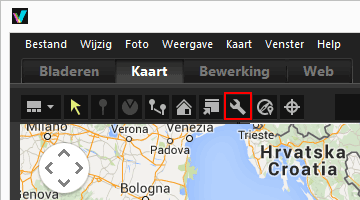 Het instelscherm verschijnt. Om items in te stellen, raadpleegt u “Items van het instelscherm”.Wanneer u in het instelscherm op [OK] klikt, worden de instellingen opgeslagen.
Het instelscherm verschijnt. Om items in te stellen, raadpleegt u “Items van het instelscherm”.Wanneer u in het instelscherm op [OK] klikt, worden de instellingen opgeslagen.
Items in het instelscherm
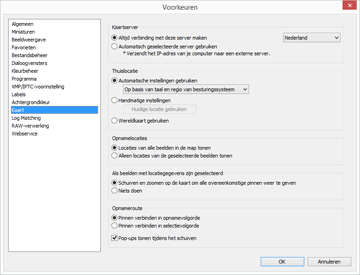
Kaartserver
Specificeer de kaartserver om de kaart weer te geven.
Standaard wordt [Altijd verbinding met deze server maken] geselecteerd en wordt een server gekozen op basis van de “Instellingen voor het land en de regio” in uw besturingssysteem. In landen of regio's die niet worden gevonden in [Altijd verbinding met deze server maken], wordt de server van de Verenigde Staten geselecteerd.
[Altijd verbinding met deze server maken]
Selecteer de verbonden server door op  te klikken.
te klikken.
 te klikken.
te klikken.[Automatisch geselecteerde server gebruiken]
Op basis van uw IP-adres wanneer u verbinding maakt met het internet, worden de landen of regio's bepaald en worden de verbonden servers automatisch ingesteld.
Als uw positie niet kan worden bepaald op basis van het IP-adres, zijn de instellingen gebaseerd op “Instellingen voor het land en de regio” in uw besturingssysteem. In landen of regio's die niet worden gevonden in [Altijd verbinding met deze server maken], wordt de server van de Verenigde Staten geselecteerd.
De “instellingen voor het land en de regio” zijn gebaseerd op de instelling van [Landinstellingen]/[Landinstellingen]/[Locatie] in Windows en [Taal en regio]/[Regio:] in Mac OS.
Opmerking
Als u in het instelscherm op [OK] klikt, wordt de verbonden server gewijzigd overeenkomstig de instelling. In sommige gevallen kan de opgegeven server niet worden verbonden en verschijnt een foutscherm. In dit geval schakelt u over naar een andere server.
Thuislocatie
Voor het instellen van de standaardlocatie (home-positie) en de kaartschaal in het scherm [Kaart].
- Als u naar de werkruimte [Kaart] schakelt wanneer de huidige map geen beelden met locatiegegevens bevat, wordt de kaart weergegeven in de standaardlocatie. Stel de voorwaarden voor de weergave van de opnamelocaties op de kaart in bij [Opnamelocaties] hierna.
- Klik op
 op de werkbalk van het scherm [Kaart] om de kaartweergave terug te brengen naar de standaardlocatie.
op de werkbalk van het scherm [Kaart] om de kaartweergave terug te brengen naar de standaardlocatie.
[Automatische instellingen gebruiken]
Als u [Automatische instellingen gebruiken] selecteert, kunt u kiezen uit de volgende twee mogelijkheden. Als de weergavepositie automatisch wordt ingesteld, wordt de weergaveschaal ook ingesteld.
- [Op basis van taal en regio van besturingssysteem]
- De home-positie wordt ingesteld volgens de “instellingen voor het land en de regio” in het besturingssysteem.
- [Op basis van IP-adres]
- Bepaalt uw locatie op basis van uw IP-adres en stelt de home-positie in. De bepaalde positie kan een zekere fout bevatten. Als uw positie niet kan worden bepaald op basis van het IP-adres, zijn de instellingen gebaseerd op de “instellingen voor het land en de regio” in uw besturingssysteem.
[Handmatige instellingen]
Selecteer dit item en klik op [Huidige locatie gebruiken] om de huidige weergavepositie en schaal in te stellen als de home-positie.
[Wereldkaart gebruiken]
Stelt een wereldkaart in als home-positie.
Opnamelocaties
Stel de voorwaarden in om de opnamelocaties van bestanden met locatiegegevens weer te geven op de kaart.
- Als de huidige map bestanden met opnamelocaties voor weergave op de kaart bevat wanneer u naar de werkruimte [Kaart] schakelt, wordt de kaart weergegeven zodat alle
 van de bestanden met locatiegegevens worden getoond.
van de bestanden met locatiegegevens worden getoond. - Als de huidige map geen bestanden met opnamelocaties voor weergave op de kaart bevat wanneer u omschakelt naar de werkruimte [Kaart], wordt de kaart weergegeven met de standaardlocatie.
[Locaties van alle beelden in de map tonen]
De opnamelocaties van alle bestanden die locatiegegevens bevatten in de momenteel geopende map, worden als  weergegeven op de kaart.
weergegeven op de kaart.
 weergegeven op de kaart.
weergegeven op de kaart.[Alleen locaties van de geselecteerde beelden tonen]
De opnamelocaties van de geselecteerde bestanden die locatiegegevens bevatten in de momenteel geopende map, worden als  weergegeven op de kaart.
weergegeven op de kaart.
 weergegeven op de kaart.
weergegeven op de kaart.De  van de geselecteerde bestanden worden verborgen op de kaart door de selectie ervan op te heffen in de Filmstrip.
van de geselecteerde bestanden worden verborgen op de kaart door de selectie ervan op te heffen in de Filmstrip.
 van de geselecteerde bestanden worden verborgen op de kaart door de selectie ervan op te heffen in de Filmstrip.
van de geselecteerde bestanden worden verborgen op de kaart door de selectie ervan op te heffen in de Filmstrip.Als beelden met locatiegegevens zijn geselecteerd
Wanneer bestanden met locatiegegevens geselecteerd zijn, kunt u instellen of de kaartweergavepositie en -schaal al dan niet automatisch worden aangepast zodat de opnamelocaties ervan weergegeven worden op de kaart. Deze instelling is alleen beschikbaar wanneer  uitgeschakeld is.
uitgeschakeld is.
 uitgeschakeld is.
uitgeschakeld is.[Schuiven en zoomen op de kaart om alle overeenkomstige pinnen weer te geven]
Wanneer een bestand met locatiegegevens geselecteerd is in de Filmstrip, worden de kaartweergavepositie en -schaal aangepast zodat de  van het geselecteerde bestand weergegeven wordt op de kaart. Wanneer er meerdere bestanden met locatiegegevens geselecteerd zijn, wordt de kaart weergegeven zodat alle
van het geselecteerde bestand weergegeven wordt op de kaart. Wanneer er meerdere bestanden met locatiegegevens geselecteerd zijn, wordt de kaart weergegeven zodat alle  ervan worden getoond.
ervan worden getoond.
 van het geselecteerde bestand weergegeven wordt op de kaart. Wanneer er meerdere bestanden met locatiegegevens geselecteerd zijn, wordt de kaart weergegeven zodat alle
van het geselecteerde bestand weergegeven wordt op de kaart. Wanneer er meerdere bestanden met locatiegegevens geselecteerd zijn, wordt de kaart weergegeven zodat alle  ervan worden getoond.
ervan worden getoond.[Niets doen]
De kaartweergavepositie en -schaal worden niet aangepast, zelfs niet wanneer een bestand met locatiegegevens geselecteerd is.
Om de opnamelocaties van bestanden op de kaart te tonen, selecteert u de bestanden die locatiegegevens bevatten en klikt u op  . De kaart wordt weergegeven zodat alle
. De kaart wordt weergegeven zodat alle  van alle geselecteerde bestanden getoond worden.
van alle geselecteerde bestanden getoond worden.
 . De kaart wordt weergegeven zodat alle
. De kaart wordt weergegeven zodat alle  van alle geselecteerde bestanden getoond worden.
van alle geselecteerde bestanden getoond worden.Pad weergeven
Selecteer [Pinnen verbinden in opnamevolgorde] of [Pinnen verbinden in selectievolgorde] als de volgorde van locaties die de route volgt.
[Pop-ups tonen tijdens het schuiven]
Selecteer deze optie om de miniatuurgegevens en metagegevens van het bestand in het pop-upvenster weer te geven wanneer  de opnamelocatie van het bestand passeert terwijl de route wordt gevolgd.
de opnamelocatie van het bestand passeert terwijl de route wordt gevolgd.
 de opnamelocatie van het bestand passeert terwijl de route wordt gevolgd.
de opnamelocatie van het bestand passeert terwijl de route wordt gevolgd.